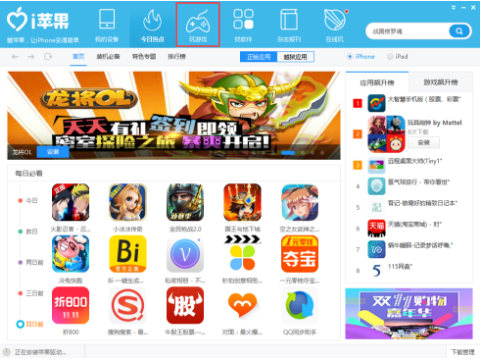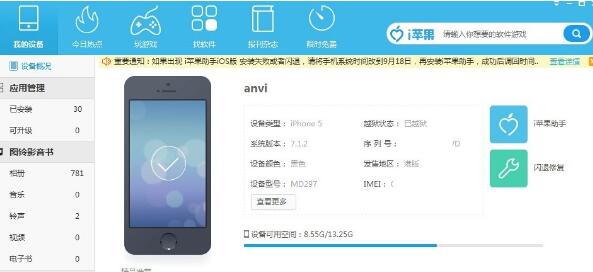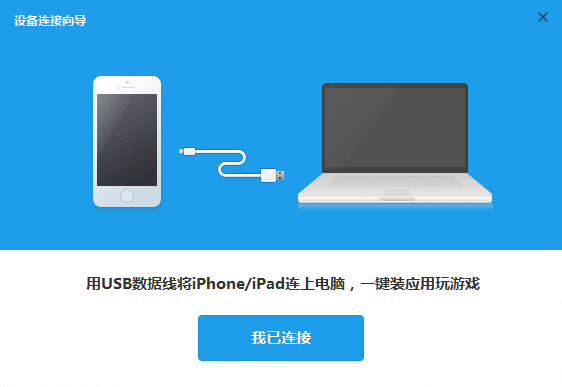i苹果助手是一款功能强大的苹果软件管家,不仅仅是海量的软件管理,对于自己手机上的私密信息也能起到保护管理的辅助作用,对于重要文件数据还有备份的功能哦!让你对喜欢的软件一键下载即可,海量应用天天更新,是你手机管理的最佳拍档,操作也十分的简单,感兴趣的用户快来下载哦!
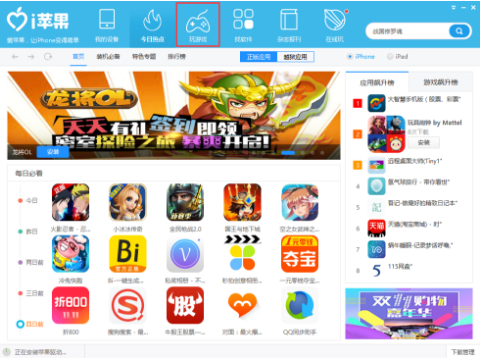
i苹果助手软件功能
操作简单,无需注册,无需越狱,下载苹果应用一键完成;
最热最新应用及时推送,海量正版资源天天更新;
可对手机本地资源进行管理,添加、删除等操作,包括应用、图片、视频及音乐文件等;
如软件运行过程中出现闪退现象,可点击“闪退修复”按钮,即可完成修复;
快速管理iphone、ipad设备的照片,音乐文件,无间隙浏览;
i苹果助手软件安装步骤
1、在本站下载i苹果助手压缩包并解压,双击安装程序
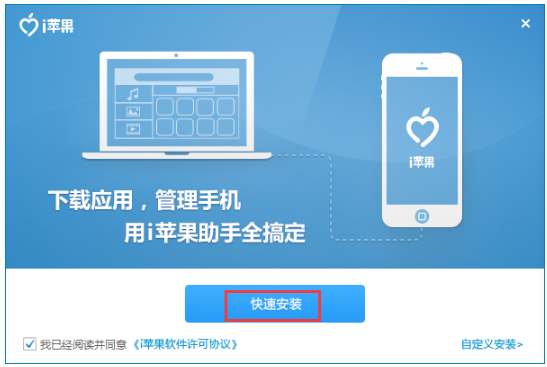
2、选择”自定义安装“:你可以点击安装界面右下角的”自定义安装“按钮,然后就会看到如下界面,在这里大家需要根据自己的需要为i苹果助手选择一个合适的安装位置就可以了
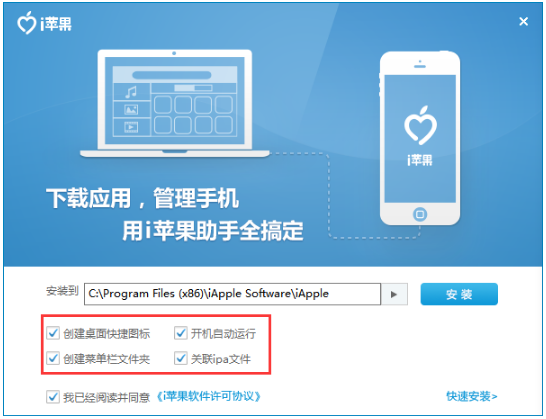
3、安装时间不长,请耐心等待即可。安装完成后就会看到如下界面了,点击“立即体验”按钮,就可以为你打开i苹果助手,赶快开启你的手机管理之旅吧。
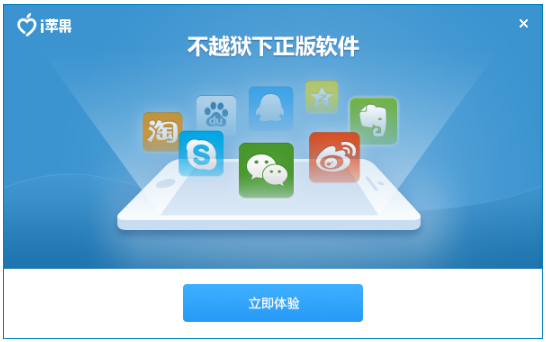
i苹果助手使用教程
1、打开我们已经安装好的i苹果助手软件,用数据线将苹果设备与电脑进行连接。连接成功在i苹果助手会出现连接信息,根据提示内容操作即可。
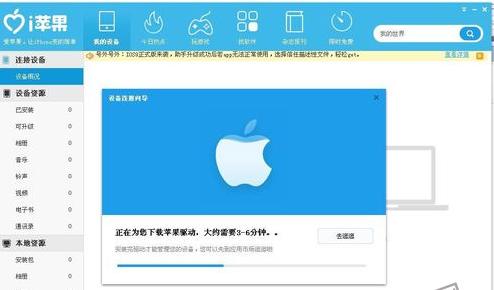
2、等待连接成功后可看到设备信息,如下图所示:
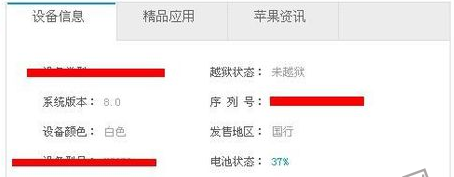
3、连接成功后就可以使用i苹果助手下载游戏及应用,管理手机中的手机铃声、联系人、壁纸等内容了。
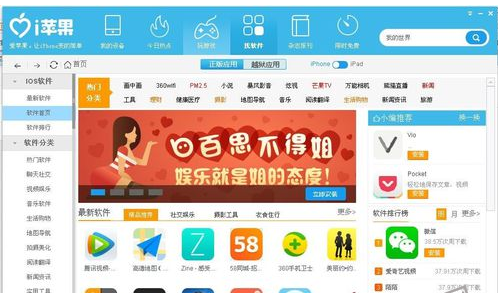
点击主界面上方的【玩游戏】,进入之后可看到i苹果为我们推荐了很多热门游戏,选择自己感兴趣的直接点击下载安装即可。如果想快速下载安装自己想玩的游戏,可直接在搜索框中输入关键字点击搜索。
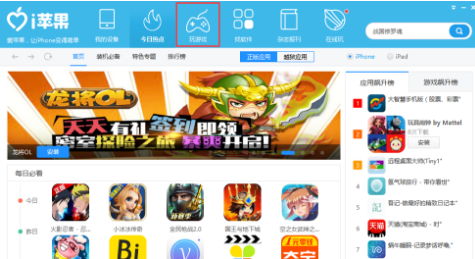
i苹果助手怎么导入照片?
1、首先打开电脑中的i苹果助手并把我们的苹果设备与其进行连接;
2、连接成功后在i苹果助手“我的设备”界面就可以看到手机的各种信息了;
3、这个时候我们点击左侧“设备资源”中的“相册”,在“相册”中就可以看到“导入”的功能了;
4、点击“导入”后选择电脑中想要导入的照片,之后点击确定就可以了。
i苹果助手怎么驱动安装不了?
【步骤一】:在我的电脑开始菜单中打开控制面板,找到卸载程序入口(图1所示)
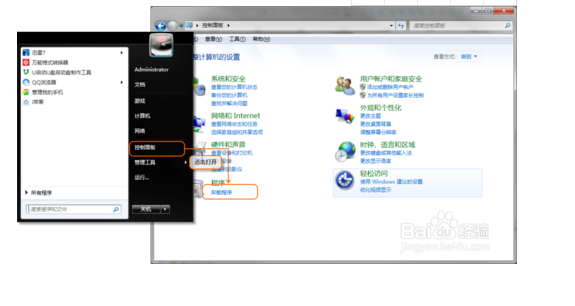
【步骤二】:卸载程序中找到以下程序,右键点击“卸载”按钮逐一进行卸载操作:?Apple应用程序支持” Bonjour Apple Mobile Device Support iTunes
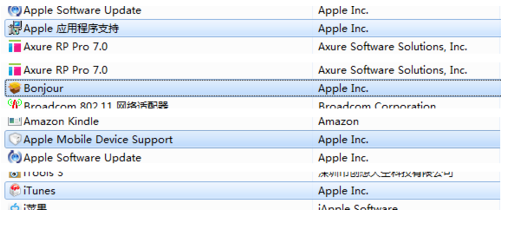
【步骤三】:完成以上四个程序卸载后,重新启动i苹果助手,会更新至最新版本的驱动程序。
更新日志
增加下载任务进度显示气泡
提高稳定性和连接设备速度
修复bug及稳定性优化
音乐视频等增加本地搜索